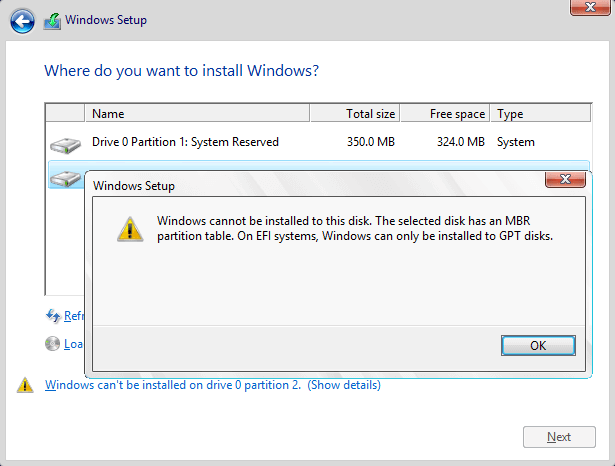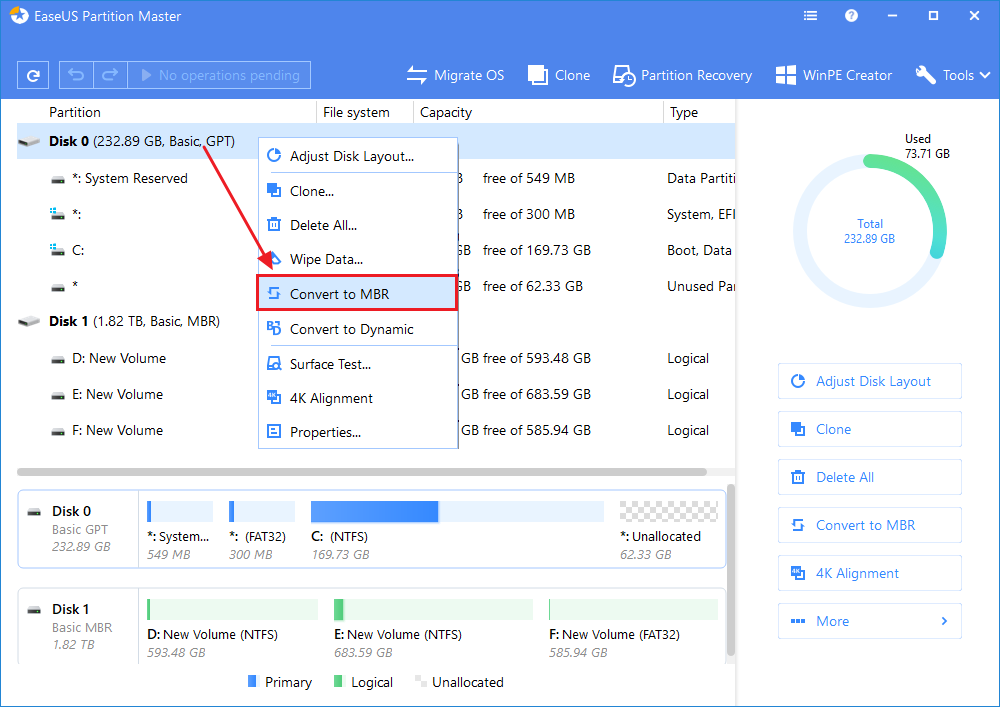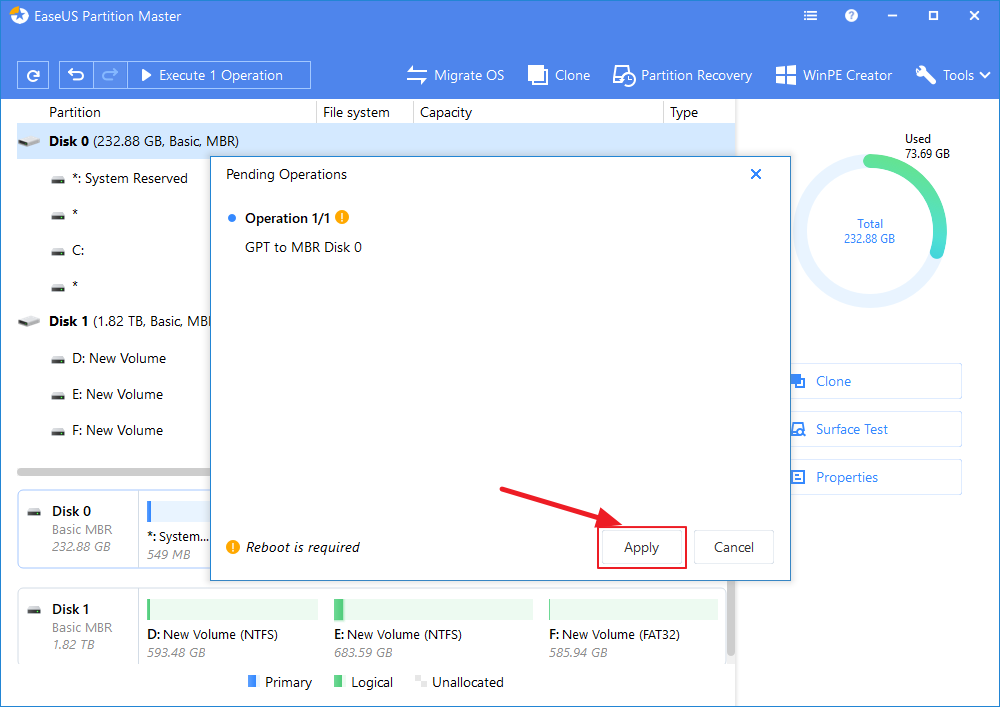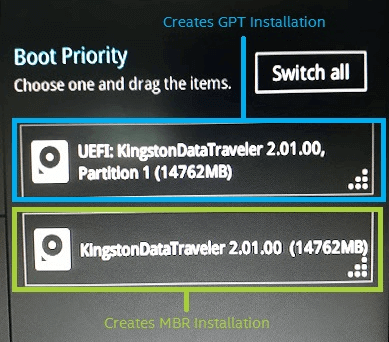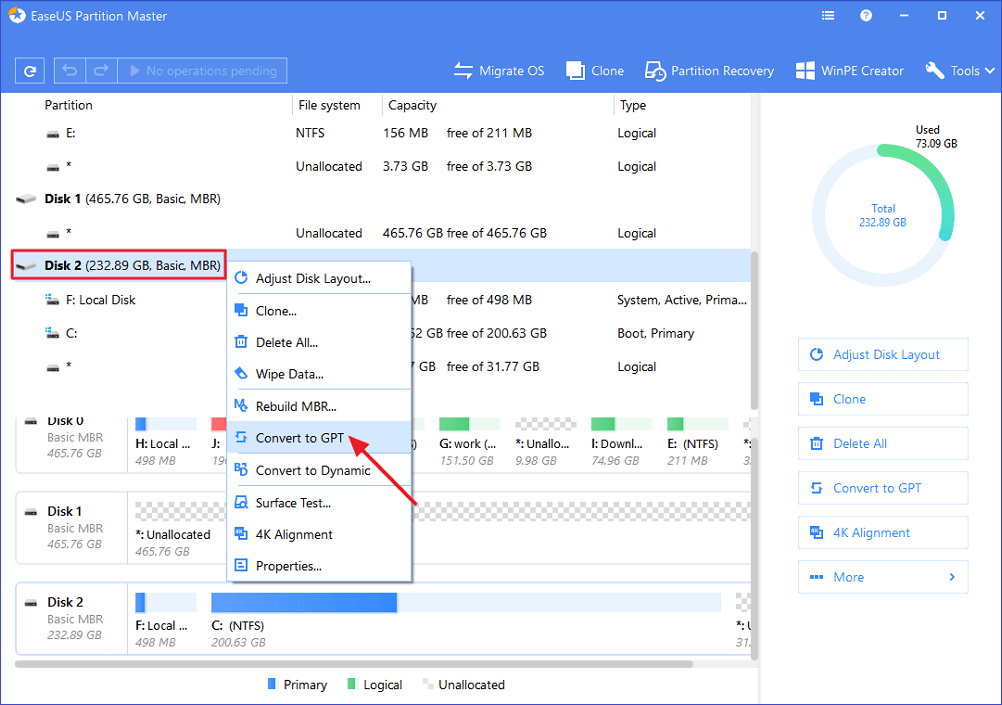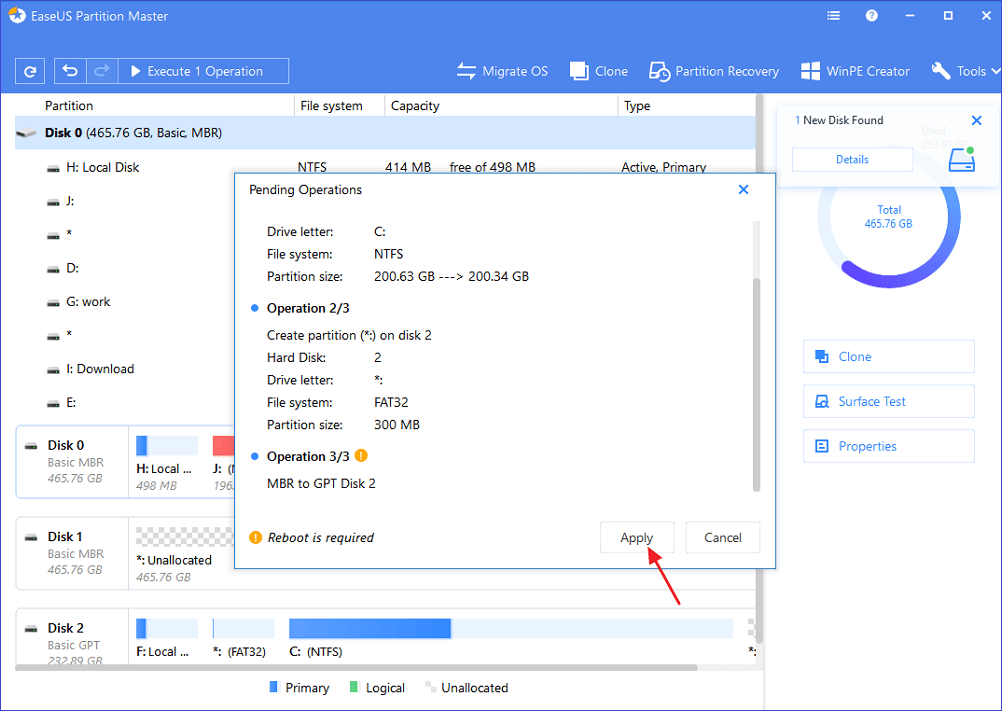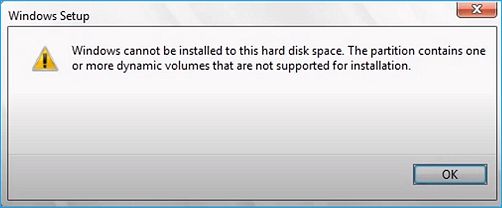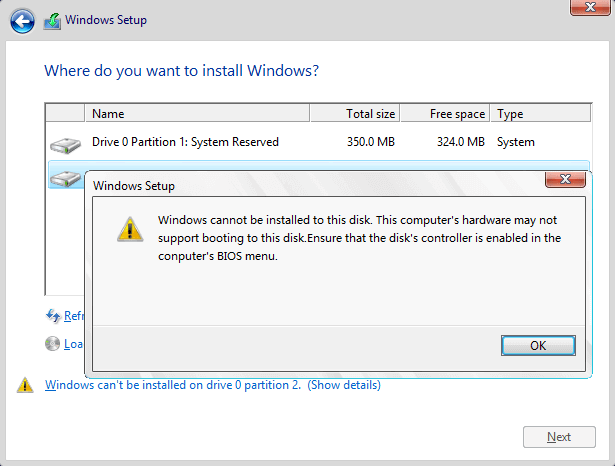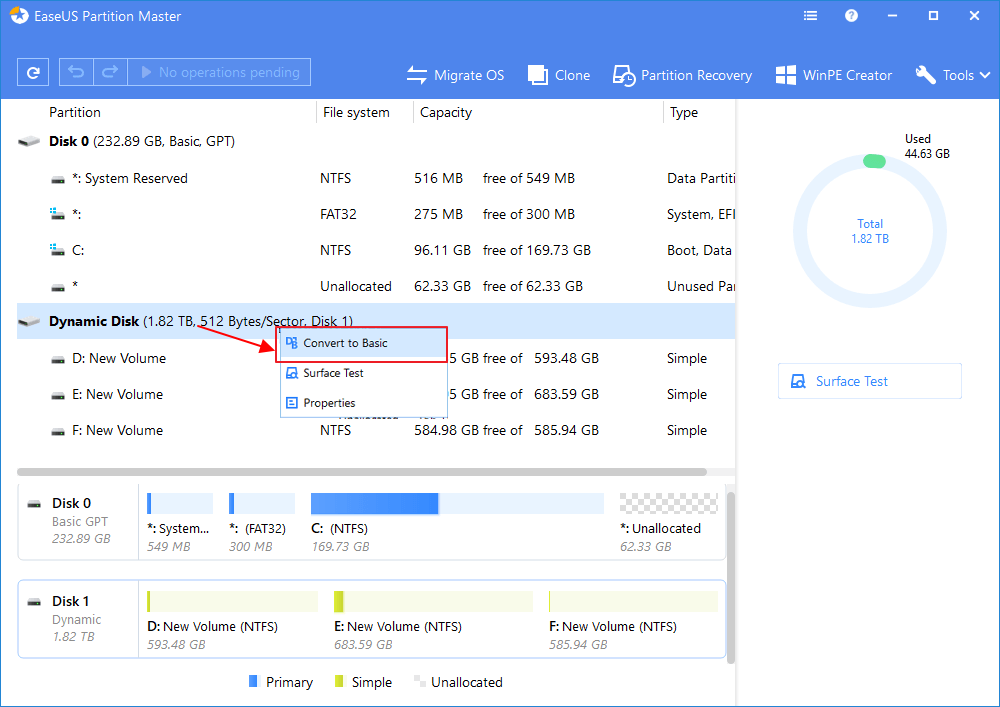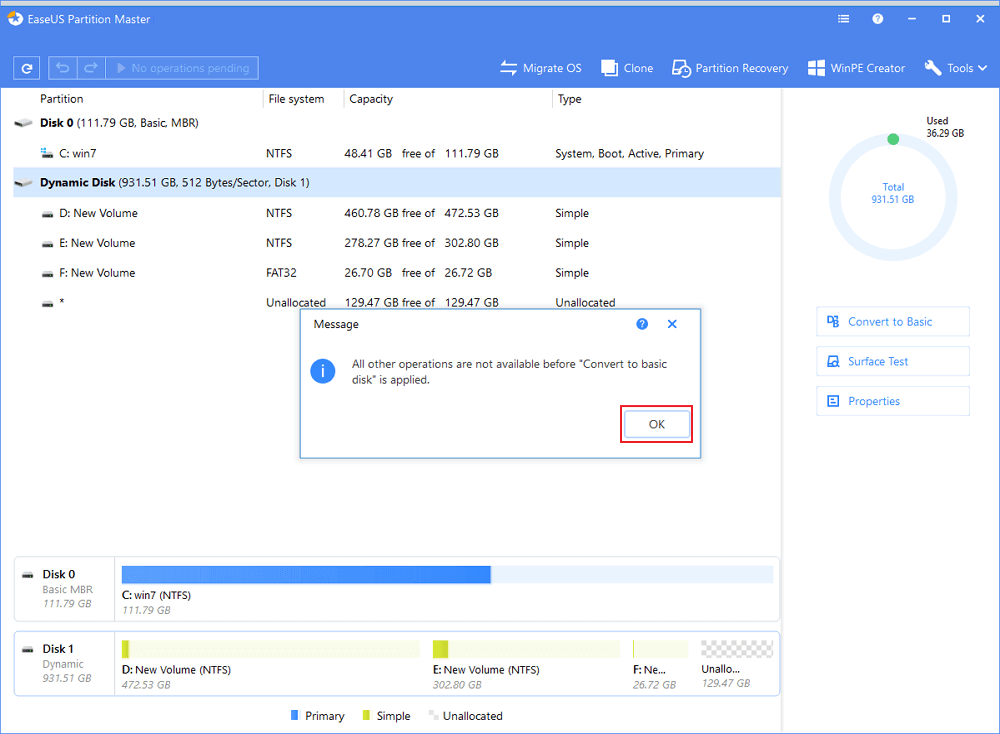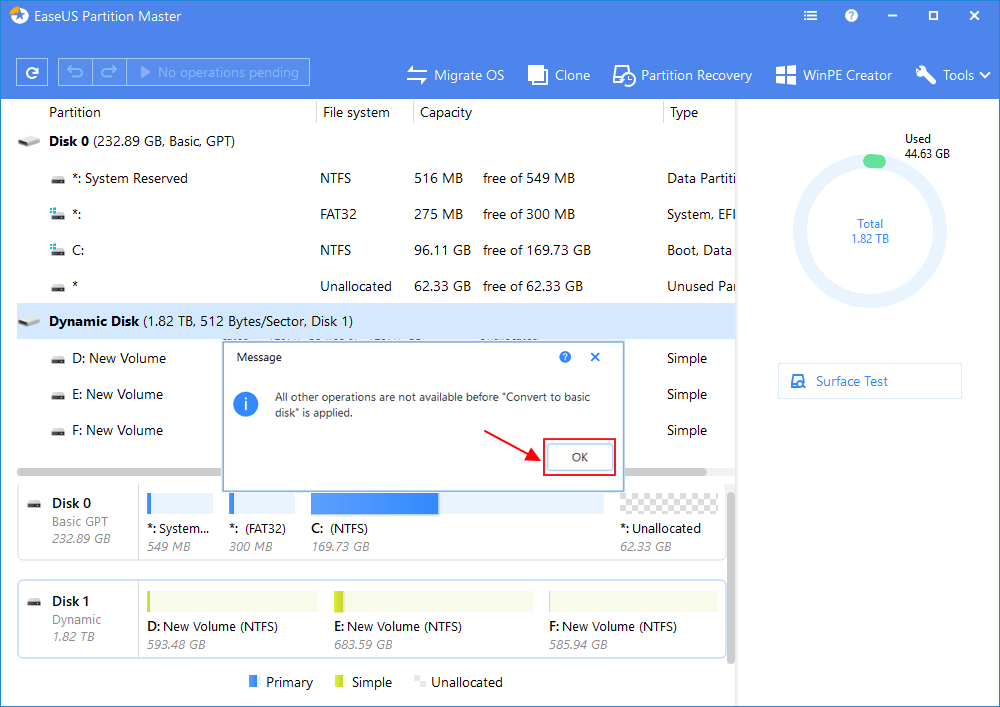هل تواجه أي مشكل أثناء محاولة تثبيت الويندوز على قرص صلب بنمط GPT أو MBR ؟ لا تقلق ! من خلال هذه المقالة سنتعرف على مجموعة من الحلول لمساعدتك على حل مناسب لإصلاح المشكل.
| حلول عملية |
استكشاف الأخطاء وإصلاحها خطوة بخطوة |
| إصلاح مشكل فشل تثبيت الويندوز على القرص الصلب بنمط GPT. |
الحل 1. تحويل نمط القرص الصلب من GPT إلى MBR باستخدام EaseUS Partition Master...خطوات كاملة
الحل 2. تمكين خيار التمهيد UEFI في البيوس - BIOS...خطوات كاملة
الحل 3. تحويل نمط القرص الصلب من MBR إلى GPT عن طريق برنامج EaseUS Partition Master...خطوات كاملة
الحل 4. تحويل نمط القرص الصلب من MBR إلى GPT باستخدام موجه الأوامر عن طريق الأمر DiskPart...خطوات كاملة |
| إصلاح مشكل لا يمكن تثبيت الويندوز على هذا القرص الصلب. |
الحل 1. تحويل القرص الصلب من ديناميكي إلى قرص أساسي...خطوات كاملة
الحل 2. إزالة حماية محرك الأقراص الثابتة وتغيير وضع تحكم SATA...خطوات كاملة
الحل 3. إصلاح القرص الصلب الثابتة...خطوات كاملة
الحل 4. تهيئة القسم على النظام NTFS ...خطوات كاملة |
تحقق و ابحث عن أسهل حل لحل مشكلتك ، لتتمكن من تثبيت نظام التشغيل الويندوز على جهاز الكمبيوتر الخاص بك دون أي مشاكل.
إذا كانت هناك أي بيانات مهمة محفوظة على القرص الصلب المقصود ، فقم أولا بنسخ بياناتك احتياطيا لأن بعض الحلول التي سنتعرف عليها في الفقرات التالية قد تأدي بك إلى فقدان جميع البيانات الموجودة على القرص الصلب.
الجزء 1. إصلاح خطأ "لا يمكن تثبيت الويندوز على القرص الصلب بنمط GPT - Can't Install Windows on GPT Disk".
ينطبق على : إصلاح خطأ "لا يمكن تثبيت الويندوز على محرك قسم GPT - Windows Cannot Be Installed on GPT Partition Drive " أو خطأ "لا يمكن تثبيت الويندوز على القرص الصلب بنمط GPT - Can't Install Windows on GPT".
المشكلة : لا يمكن تثبيت الويندوز على القرص الصلب بنمط GPT.
"أحاول تثبيت نظام التشغيل الويندوز 10على قرص صلب من نوع SSD جديد ، لكن الكمبيوتر يواصل إظهار هذه الرسالة" لا يمكن تثبيت الويندوز على هذا القرص ، القرص المحدد على نمط GPT. - Windows cannot be installed on this disk. The selected disk is of the GPT partition style. " ماذا يعني هذا؟ هل يجب علي تحويل نمط القرص الصلب من GPT إلى MBR؟ أو لتمكين وضع التمهيد UEFI في البيوس BIOS؟ ".
لن تتمكن من تثبيت الويندوز على القرص الصلب بنمط GPT إذا كنت تتلقى هذا الإشعار من جهاز الكمبيوتر الخاص بك كما هو موضح أدناه :
خطأ 1. "لا يمكن تثبيت الويندوز على هذا القرص الصلب. القرص المحدد على نمط GPT. - Windows cannot be installed to this disk. The selected disk is of the GPT partition style."
![لا يمكن تثبيت Windows على GPT]()
الخطأ 2. "لا يمكن تثبيت الويندوز على هذا القرص الصلب. يحتوي القرص المحدد على نمط MBR. في أنظمة EFI ، يمكن تثبيت الويندوز الأقاص بنمط GPT فقط".
![يمكن تثبيت Windows على قرص GPT فقط]()
هاذين الخطأين يعنيان أنه لا يمكن تثبيت الويندوز على القرص الصلب بنمط GPT. لكن لا داعي للقلق. في ما يلي ، سنشرح سبب عدم تمكنك من تثبيت الويندوز على القرص المحدد وسرد قائمة بالحلول العملية لمساعدتك.
لماذا تفشل في تثبيت الويندوز على قرص صلب لنمط GPT؟
1. نسيت تمكين خيار التمهيد UEFI. أو اللوحة الأم تدعم Legacy BIOS فقط. (خطأ 1)
2. إذا تلقيت الخطأ 2 ، فيجب أن تتعرف على مجموعة من المعلومات عن UEFI و BIOS. التعرف على الاختلافات والعلاقات بينهما.
عادةً ، عند تثبيت نظام التشغيل الويندوز على جهاز كمبيوتر يعمل بنظام UEFI ، يجب تهيئة القرص الصلب الهدف على وضع UIEFI أو وضع متوافق مع البيوس BIOS. إذا تم تمهيد جهاز الكمبيوتر الخاص بك في وضع UEFI ، بينما لم يتم تكوين القرص الهدف الخاص بك في وضع UEFI ، فستواجه الخطأ 2.
4 حلول لإصلاح خطأ "لا يمكن تثبيت الويندوز على القرص الصلب بنمط GPT".
من خلال هذه الفقرة ، سنتعرف على 4 طرق فعالة لإصلاح هذا الخطأ أو الأخطاء النسبية ، لاحظ أنه يتم تقديم الطريقة السابقة ، سيكون معدل نجاحها أعلى.
الحل 1. تحويل نمط القرص الصلب من GPT إلى MBR باستخدام برنامج EaseUS Partition Master [الخطأ 1]
إذا كن تتوفر على الكمبيوتر لا يدعم UEFI ، لا يمكنك تثبيت الويندوز على قرص صلب بنمط GPT إلا إذا قمت بتحويل نمط القرص الصلب من GPT إلى MBR.
برنامج إدارة الأقسام الاحترافي - يمكن لبرنامج EaseUS Partition Master تنظيم القرص الصلب الثابتة وتغيير نمطه بكل سهولة ، يمكنك تحويل نمط القرص الصلب من GPT إلى MBR بكل سهولة ، مما يجعل القرص الصلب جاهز لتثبيت الويندوز مرة أخرى:
الخطوة 1: قم بتثبيت وفتح برنامج EaseUS Partition Master على جهاز الكمبيوتر الذي يعمل بنظام التشغيل الويندوز.
![تحويل ديناميكي إلى أساسي -1]()
الخطوة 2: أنقر بزر الفأرة الأيمن فوق القرص الصلب بنمط GPT الذي تريد تحويله وحدد "تحويل إلى نمط MBR" ، بعد ذلك ، ستقوم بإضافة عملية معلقة.
![تحويل ديناميكي إلى أساسي -2]()
الخطوة 3: أنقر فوق الزر "تنفيذ العملية - Execute Operation" في الزاوية العلوية اليسرى ، بعد ذلك ، أنقر فوق "تطبيق - Apply" وابدأ في تحويل نمط القرص الصلب من GPT إلى MBR ، وكن متأكد من أن جميع البيانات آمنة مع برنامج EaseUS partition manager.
![تحويل ديناميكي إلى أساسي -1]()
الحل 2. تمكين خيار التمهيد UEFI في البيوس BIOS لإصلاح خطأ لا يمكن تثبيت الويندوز على قرص صلب بنمط GPT.
إذا كنت تواجه الخطأ 1 - "لا يمكن تثبيت الويندوز على هذا القرص الصلب ، القرص المحدد بنمط GPT." ، يمكنك التمهيد إلى وضع UEFI إذا كانت اللوحة الأم تدعم UEFI.
الخطوة 1. أعد تشغيل الكمبيوتر واضغط على المفتاح في لوحة المفاتيح الذي يفتح قائمة التمهيد ، يمكنك الضغط على Esc أو F2 أو F9 أو F12 أو أي مفتاح آخر للدخول قائمة التمهيد على حسب نوع الكمبيوتر لديك.
الخطوة 2. قم بالتمهيد في وضع UEFI وحدد قائمة خيارات التمهيد.
الخطوة 3. قم بترتيب القائمة على أن يصبح خيار USB UEFI OS Boot موجود في أعلى قائمة التمهيد ، وقم بحفظ التغييرات وإستمر في تثبيت الويندوز.
![التمهيد إلى وضع uefi]()
الحل 3. تحويل القرص الصلب من نمط MBR إلى GPT لاستخدام برنامج EaseUS Partition Master.
إذا واجهت الخطأ 2 ، فيمكنك إصلاح الخطأ "يحتوي القرص المحدد على جدول أقسام MBR - The Selected Disk Has an MBR Partition Table " عن طريق تحويل نمط القرص الصلب من MBR إلى GPT.
في نظام UEFI ، لا يمكن تثبيت الويندوز إلا على الأقراص الصلبة بنمط GPT أو شيء مشابه ، ذلك لأن نمط MBR متوافق مع البيوس BIOS بينما نمط GPT متوافق مع UEFI.
الخطوات مشابهة لتحويل نمط القرص الصلب من GPT إلى MBR ، الفرق هو أنك تحتاج إلى التحويل إلى GPT بمساعدة برنامج EaseUS Partition Master :
الخطوة 1: قم بتنزيل وتشغيل برنامج EaseUS Partition Master على جهاز الكمبيوتر الذي يعمل بنظام الويندوز.
الخطوة 2: أنقر بزر الفأرة الأيمن فوق القرص الصلب الذي يحتوى على نمط MBR الذي تريد تحويله واختر "تحويل إلى GPT - Convert to GPT".
![تحويل MBR إلى GPT - الخطوة 1]()
الخطوة 3: بعد ذلك ، أنقر على الزر "تنفيذ عملية واحدة - Execute 1 Operation" على شريط الأدوات واختر "تطبيق - Apply" لبدء عملية التحويل ، ستحتاج إلى إعادة تشغيل جهازك لتفعيل هذا التغيير.
![تحويل MBR إلى GPT - الخطوة 2]()
الحل 4. تحويل نمط القرص الصلب من MBR إلى GPT باستخدام موجه الأوامر عن طريق الأمر DiskPart.
يهدف إلى حل الخطأ 2.
الخطوة 1. قم بإيقاف تشغيل الكمبيوتر وقم بتوصيل قرص DVD أو مفتاح التخزين USB الخاص بتثبيت الويندوز.
الخطوة 2. قم بتشغيل الكمبيوتر والتمهيد من قرص DVD أو مفتاح التخزين USB.
الخطوة 3. في إعداد الويندوز ، اضغط على "Shift + F10" لتشغيل موجه الأوامر.
الخطوة 4. أدخل الأوامر التالية بالترتيب :
- diskpart
- list disk
- >select disk
- clean
- convert gpt
- exit
الخطوة 5. أغلق موجه الأوامر.
بعد إصلاح الخطأ "لا يمكن تثبيت الويندوز على قرص الصلب بنمط GPT - Can't install Windows on GPT disk" ، يمكنك الآن متابعة تثبيت الويندوز على جهاز الكمبيوتر الخاص بك ، يمكنك الرجوع إلى طريقة تثبيت نظام التشغيل الويندوز 10 على القرص الصلب بنمط GPT للحصول على المساعدة.
الجزء 2. إصلاح خطأ "لا يمكن تثبيت الويندوز على هذا القرص"
ينطبق على : إصلاح خطأ "لا يمكن تثبيت الويندوز على هذا القرص".
خطأ: لا يمكن تثبيت الويندوز على هذا القرص.
عندما تنوي تثبيت نظام التشغيل الويندوز 10/8/7، قد تتلقى أنواعًا مختلفة من الأخطاء التي تفيد بأنه لا يمكن تثبيت نظام التشغيل الويندوز على هذا القرص الصلب ، لذالك سنتعرف فيما يلي بعض الأخطاء الشائعة التي قد تتلقاها :
خطأ 1. "لا يمكن تثبيت الويندوز على مساحة القرص الصلب الثابت هذه ، يحتوي القسم على واحد أو أكثر من وحدات التخزين الديناميكية غير المعتمدة للتثبيت - Windows cannot be installed to this hard disk space. The partition contains one or more dynamic volumes that are not supported for installation".
![لا يمكن تثبيت Windows على القرص بسبب مشكلة ديناميكية]()
الخطأ 2. "لا يمكن تثبيت الويندوز على هذا القرص الصلب ، قد لا تدعم أجهزة الكمبيوتر التمهيد هذا القرص الصلب ، تأكد من تمكين وحدة التحكم بالقرص في قائمة نظام البيوس BIOS للكمبيوتر. - Windows cannot be installed to this disk. This computer's hardware may not support booting to this disk. Ensure the disk's controller is enabled in the computer's BIOS menu."
![لا يمكن تثبيت Windows على القرص بسبب مشكلة تحكم القرص]()
الخطأ 3. "لا يمكن تثبيت الويندوز على هذا القرص الصلب ، قد يفشل القرص في اي وقت ، في حالة توفر أقراص ثابتة أخرى ، قم بتثبيت الويندوز في موقع آخر. - Windows cannot be installed to this disk. The disk may fail soon. If other hard disks are available, install Windows to another location."
الخطأ 4. "لا يمكن تثبيت الويندوز على مساحة القرص الصلب الثابت ، يجب تثبيت الويندوز على قسم مهيأ في NTFS. - Windows cannot be installed to the hard disk space. Windows must be installed to a partition formatted in NTFS."
لماذا لا يمكن تثبيت الويندوز على القرص الصلب المحدد؟
ما هو سبب ظهور هذا الأخطاء ؟ ما هي الأسباب الرئيسية ؟ وفقًا لرسائل الخطأ ، فإن الأسباب الرئيسية هي كما يلي :
1. يمكن للمستخدمين إجراء عملية تثبيت جديدة على وحدة تخزين ديناميكية فقط عندما يتم تحويل وحدة التخزين من قرص أساسي وكانت قسم تمهيد أو قسم نظام. (خطأ 1)
2. حماية الأجهزة ووضع تحكم SATA يمكن أن يؤدي إلى ظهور الخطأ 2.
3. إذا ظهر لك الخطأ 3 ، يمكنك أن يكون السبب هو فشل القرص الصلب .
4. نظام ملفات غير متوافق للقسم الذي سيتم تثبيته مع الويندوز ، تحكم مايكروسوفت أنه يجب تثبيت الويندوز على قسم تمت تهيئته في NTFS منذ نظام التشغيل الويندوز فيستا. (خطأ 4)
مجموعة من الحلول لإصلاح خطأ "لا يمكن تثبيت الويندوز على هذا القرص - Windows Cannot Be Installed to This Disk"
يمكنك الآن اختيار أحد الحلول بشكل انتقائي لإصلاح تعذر تثبيت الويندوز على مشكلة القرص على جهاز الكمبيوتر الخاص بك.
الحل 1. تحويل القرص الديناميكي - Dynamic إلى قرص أساسي - Basic.
إذا ظهر لك الخطأ 1 - "لا يمكن تثبيت الويندوز على مساحة القرص الصلب الثابت ، يحتوي القسم على واحد أو أكثر من وحدات التخزين الديناميكية غير المعتمدة للتثبيت - Windows cannot be installed to this hard disk space. The partition contains one or more dynamic volumes that are not supported for installation" ، فقم بتحويل القرص الصلب من ديناميكي إلى قرص أساسي.
كما لبرنامج EaseUS Partition Master أيضا مساعدتك على تحويل القرص الصلب الديناميكي إلى أساسي بسهولة وسرعة.
فيما يلي الخطوات التفصيلية :
الخطوة 1 : قم بتثبيت وتشغيل برنامج EaseUS Partition Master على جهاز الكمبيوتر الذي يعمل بنظام الويندوز عن طريق النقر فوق زر التنزيل.
الخطوة 2 : حدد القرص الصلب الديناميكي الذي تريد تحويله إلى قرص أساسي ، وأنقر بزر الفأرة الأيمن فوقه واختر "تحويل إلى أساسي - Convert to Basic".
![تحويل ديناميكي إلى أساسي -1]()
الخطوة 3 : أنقر فوق "موافق - OK" في النافذة المنبثقة وستضيف هذا التحويل إلى العمليات المعلقة.
![تحويل ديناميكي إلى أساسي - 2]()
الخطوة 4 : أنقر فوق الزر "تنفيذ عملية واحدة - Execute 1 Operation" في الزاوية العلوية اليسرى و "تطبيق - Apply" لبدء تحويل القرص الصلب من ديناميكي إلى أساسي ، بعد ذلك ، يمكنك إستخدام مدير الأقراص لتغيير حجم أو نقل الأقسام واستنساخها ودمجها وتنسيقها وحذفها.
![تحويل ديناميكي إلى أساسي -3]()
الحل 2. إزالة حماية القرص الصلب الثابتة وتغيير وضع تحكم SATA (للخطأ 2)
إذا تلقيت هذه الرسالة "لا يمكن تثبيت الويندوز على هذا القرص الصلب ، قد لا تدعم أجهزة الكمبيوتر هذا التمهيد لهذا القرص ، تأكد من تفعيل أداة التحكم بالقرص الصلب في قائمة البيوس BIOS للكمبيوتر." - الخطأ 2 ، عليك القيام بأمرين :
الأمر 1. إزالة حماية القرص الصلب.
تحقق مما إذا تم تفعيل حماية القرص الصلب الثابت الخاص بك ، إذا كان الأمر كذلك ، فاتصل بمندوب المبيعات للشركة المصنعة لذلك القرص ، وطلب وقم بإزالة الحماية وفقًا لتعليماته.
إليك دليل سريع يمكنك إتباعه لإزالة الحماية ضد الكتابة من القرص الصلب باستخدام DiskPart :
الخطوة 1. اضغط على قائمة ابدأ – Start ثم تشغيل - Run ثم أكتب CMD واضغط على إدخال - Enter.
الخطوة 2. أكتب diskpart واضغط على إدخال - Enter.
الخطوة 3. أكتب سطور الأوامر التالية واضغط على إدخال - Enter في كل مرة :
(# هو رقم القرص الصلب الخاص بك.)
الخطوة 4. اكتب خروج - exit واضغط على إدخال – Enter في لوحة المفاتيح ، لإغلاق DiskPart ولإنهاء العملية.
بعد ذلك ، ستكون قد قمت بإزالة الحماية ضد الكتابة من القرص الصلب الثابتة بنجاح ، إذا كنت بحاجة إلى المزيد من الحلول العملية ، فراجع المقالة التي تتحدث عن كيفية إزالة الحماية ضد الكتابة على القرص الصلب من نوع SSD للحصول على المساعدة.
العبارة 2. تغيير وضع تحكم SATA
قد يشير هذا الخطأ إلى أن إعدادات نظام البيوس - BIOS لجهاز الكمبيوتر الخاص بك لم يتم تكوينها بشكل صحيح ، تأكد من تغيير وضع وحدة التحكم SATA في البيوس – BIOS ، بعد ذلك ، يمكنك محاولة ضبط نظام البيوس - BIOS على المصنع للعودة إلى الإعدادات الافتراضية.
الحل 3. إصلاح مشكل القرص الصلب الثابتة الخاص بك "لا يمكن تثبيت الويندوز على مساحة القرص القرص الصلب الثابت"
الخطأ 3 - "لا يمكن تثبيت الويندوز على هذا القرص الصلب ، قد يفشل القرص الصلب في اي وقت. - Windows cannot be installed to this disk. The disk may fail soon" يحدث عندما يكون هناك خطأ ما في القرص الصلب الثابتة ، ماذا تفعل مع محرك القرص الصلب المحتضر؟ كيف يمكنك أن تصلح هذا المشكل ؟ أولا يجب إيقاف تثبيت الويندوز ، ثم استنساخ البيانات المهمة احتياطيا على الفور ، بعد ذلك ، يمكنك البدء في إصلاح القرص الصلب الثابتة.
اقرأ أيضًا : كيفية إصلاح الأقراص الصلبة دون فقدان البيانات المهمة.
الحل 4. تهيئة القسم على نظام NTFS.
تهدف هذه الطريقة إلى حل الخطأ 4. عندما لا تكون الأقسام الموجودة على القرص الهدف مزودة بنظام ملفات NTFS ، فلا يمكن تثبيت الويندوز على القرص الصلب.
لا يعد تغيير نظام ملفات وحدة التخزين مهمة سهلة للمستخدمين الذين ليس لدهم خبرة في إدارة الكمبيوتر عن طريق سطر الأوامر ، وبالتالي ، أنت بحاجة إلى حل سهل وآمن.
برنامج إدارة التقسيم الشامل - يمكن لبرنامج EaseUS Partition Master تلبية هذا المطلب بالكامل ، يمكّنك من تنسيق القرص الصلب من نوع HDD إلى NTFS بسهولة.
في هذه الحالة ، تحتاج إلى إنشاء قرص قابل للتمهيد ثم تهيئة القرص الصلب الثابتة عن طريق مفتاح التخزين USB.
بعد إصلاح خطأ "لا يمكن تثبيت الويندوز على هذا القرص الصلب أو خطأ نمط GPT أو MBR ، يمكنك متابعة تثبيت الويندوز على القرص الصلب على جهاز الكمبيوتر الخاص بك.
الخاتمة :
تعرفنا من خلال هذه المقالة على 4 طريق لإصلاح المشكل وتخلص من خطأ "لا يمكن تثبيت الويندوز على القرص الصلب بنمط GPT" و 4 طرق عملية لإزالة خطأ "لا يمكن تثبيت الويندوز على القرص الصلب" لجميع مستويات مستخدمي الويندوز.
لذا إذا واجهت أيًا من هذه الأخطاء ، يمكنك العودة إلى هذه المقالة في اي ووقت ، إذا كان القرص الصلب الخاص بك يحتوي على أنماط أقسام غير مدعومة تمنعك من تثبيت الويندوز عليه ، فإن برنامج EaseUS Partition Master سيساعدك في تحويل القرص الصلب من نمط GPT إلى MBR ، وتحويل القرص الصلب من نمط MBR إلى GPT ، أو تغيير قرص الديناميكي - Dynamic إلى قرص أساسي - Basic.
يمكن لهذا البرنامج مساعدتك في إدارة القرص الصلب بشكل احترافي ، أحصل عليه الآن.
مجموعة من الأسئلة والأجوبة عن مشكل فشل تثبيت الويندوز.
إلى جانب الأخطاء المذكورة أعلاه ، إذا كانت لديك مخاوف أخرى بشأن عملية تثبيت الويندوز على القرص الصلب بنمط GPT أو MBR ، فتحقق من الأسئلة والأجوبة أسفله.
فقد تحصل على إجابة :
1. كيف يمكنني إصلاح مشكلة لا يمكن تثبيت الويندوز على القرص الصلب بنمط MBR؟
كيف تصلح مشكلة "لا يمكن تثبيت الويندوز على هذا القرص الصلب"؟ الحل سهل جدا : وهو تغيير نمط القرص الصلب من MBR إلى GPT.
فيما يلي طريقتان يمكنك تجربتهما :
الطريقة الأولى: تغيير نمط القرص الصلب من MBR إلى GPT باستخدام برنامج EaseUS Partition Master (كما هو موضح في هذه المقالة في الحل 3 الجزء 1)
الطريقة الثانية: قم بتشغيل الأمر DiskPart لتغيير نمط القرص الصلب من MBR إلى GPT (كما هو موضح في هذه المقالة في الحل 4 الجزء 1)
2. هل يمكن تشغيل GPT في الويندوز؟
نعم ، يمكن استخدام GPT لتمهيد نظام التشغيل الويندوز طالما كان لديك نظام الويندوز مثبتًا على القرص الصلب أو قمت بترحيل نظام تشغيل الكمبيوتر الخاص بك على القرص الصلب.
إذا كنت بحاجة إلى دليل لترحيل نظام التشغيل إلى GPT ، فاتبع الخطوات في هذا المقال : نقل الويندوز 10 إلى قرص صلب ثابت جديد (HDD / SSD).
3. كيف يمكنني تغيير نمط القسم من GPT على البيوس - BIOS؟
في الغالب ، يدعم قسم GPT وضع تمهيد UEFI ووضع توافق مع البيوس BIOS ، لتغيير قسم GPT إلى وضع Legacy BIOS ، عليك إتباع النصائح التالية :
# 1. تحقق مما إذا كانت اللوحة الأم للكمبيوتر الخاص بك تدعم وضع تمهيد البيوس - BIOS ، (تحقق من البيوس - BIOS).
# 2. إذا كانت اللوحة الأم تدعم تمهيد البيوس - BIOS ، فأنت بحاجة إلى التحقق مما إذا كان القرص الخاص بك بنمط قسم MBR.
إذا لم يكن الأمر كذلك ، فقم بتحويل القسم من نمط GPT إلى MBR باستخدام الطريقة المتوفرة في هذه المقالة في الجزء 1.
# 3. قم بتثبيت الويندوز الذي يدعم تمهيد البيوس - BIOS على القرص الصلب.
# 4. قم بإنهاء تثبيت الويندوز ، وأدخل إلى البيوس - BIOS واضبط الكمبيوتر على التمهيد على القرص الصلب الذي يدعم نمط MBR الذي كان مزودًا بقسم GPT.
# 5. إحفظ التغييرات وأعد تشغيل الكمبيوتر.
- list volume
- select volume #
- attributes disk clear read-only
- clean
![]()
![]()
![]()
![]()
![]()
![]()